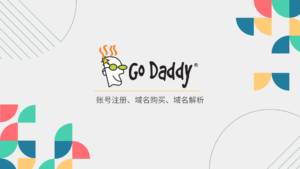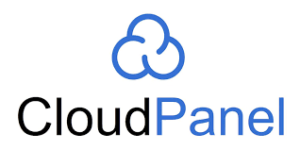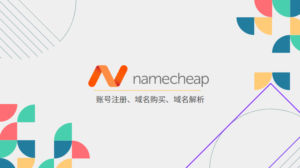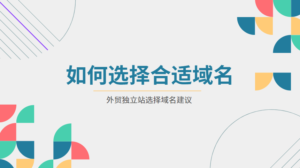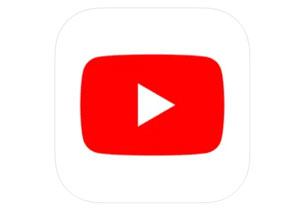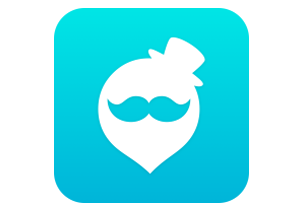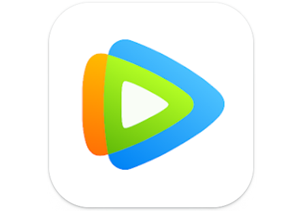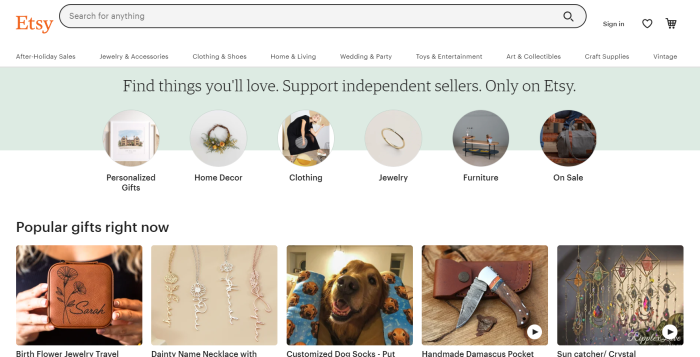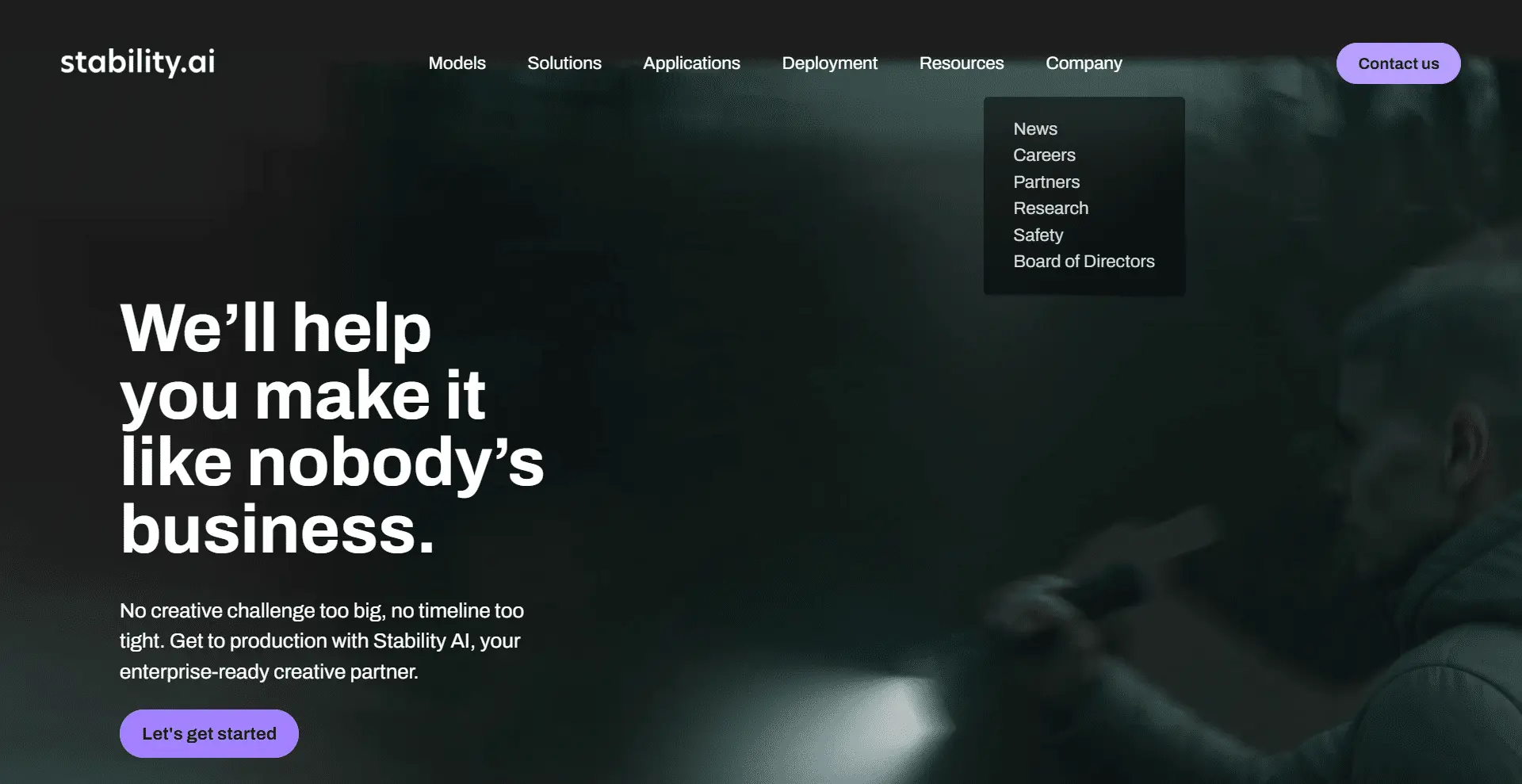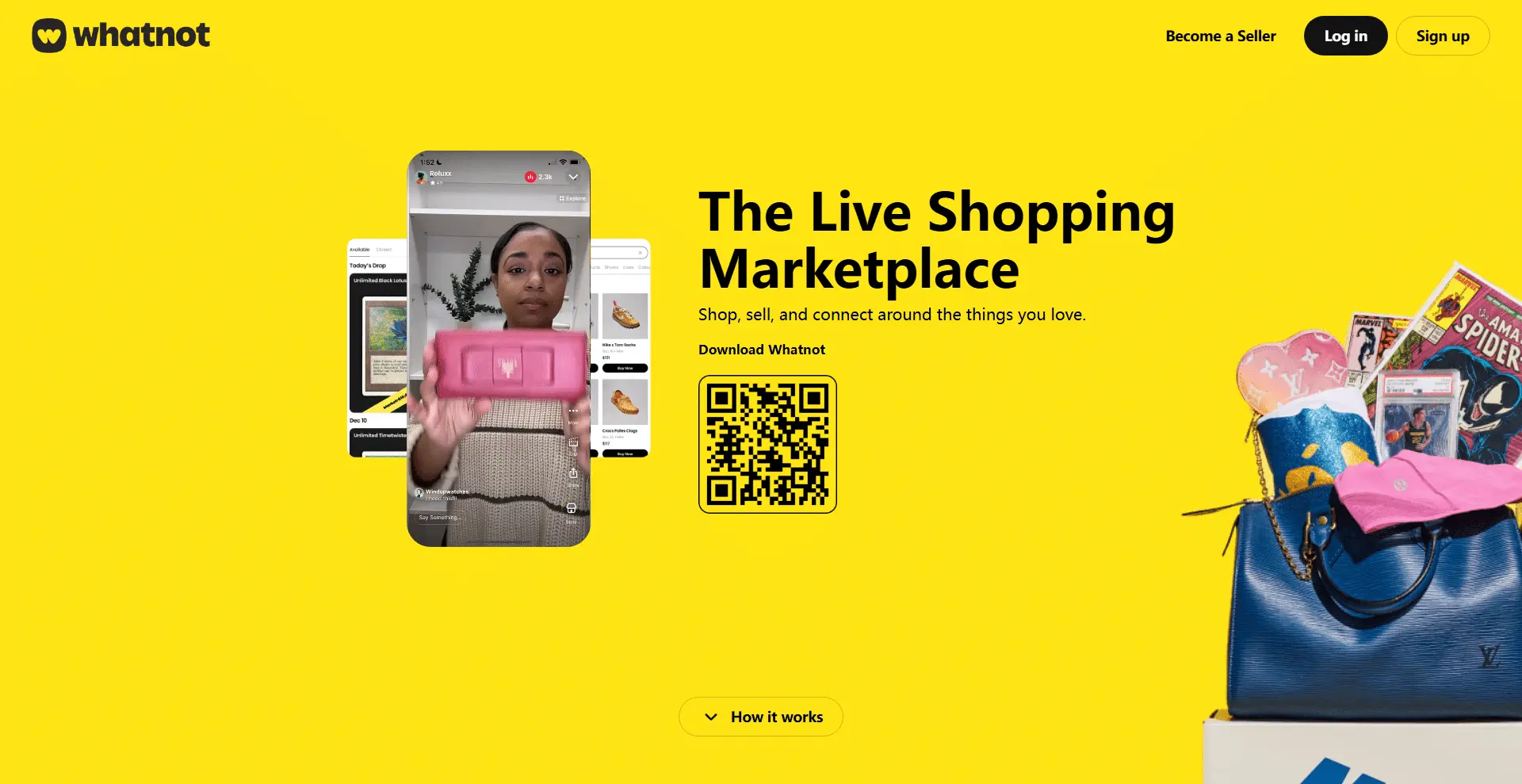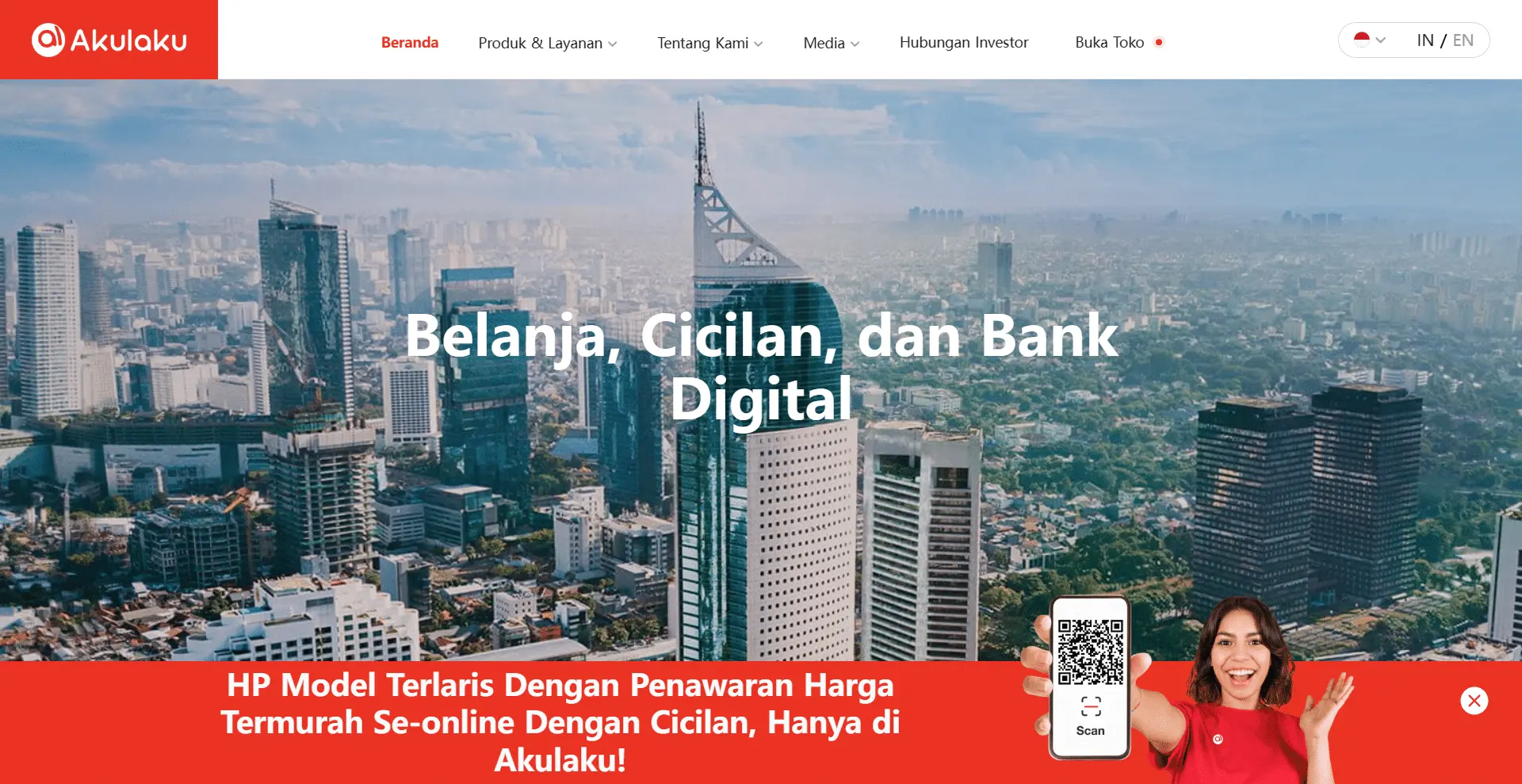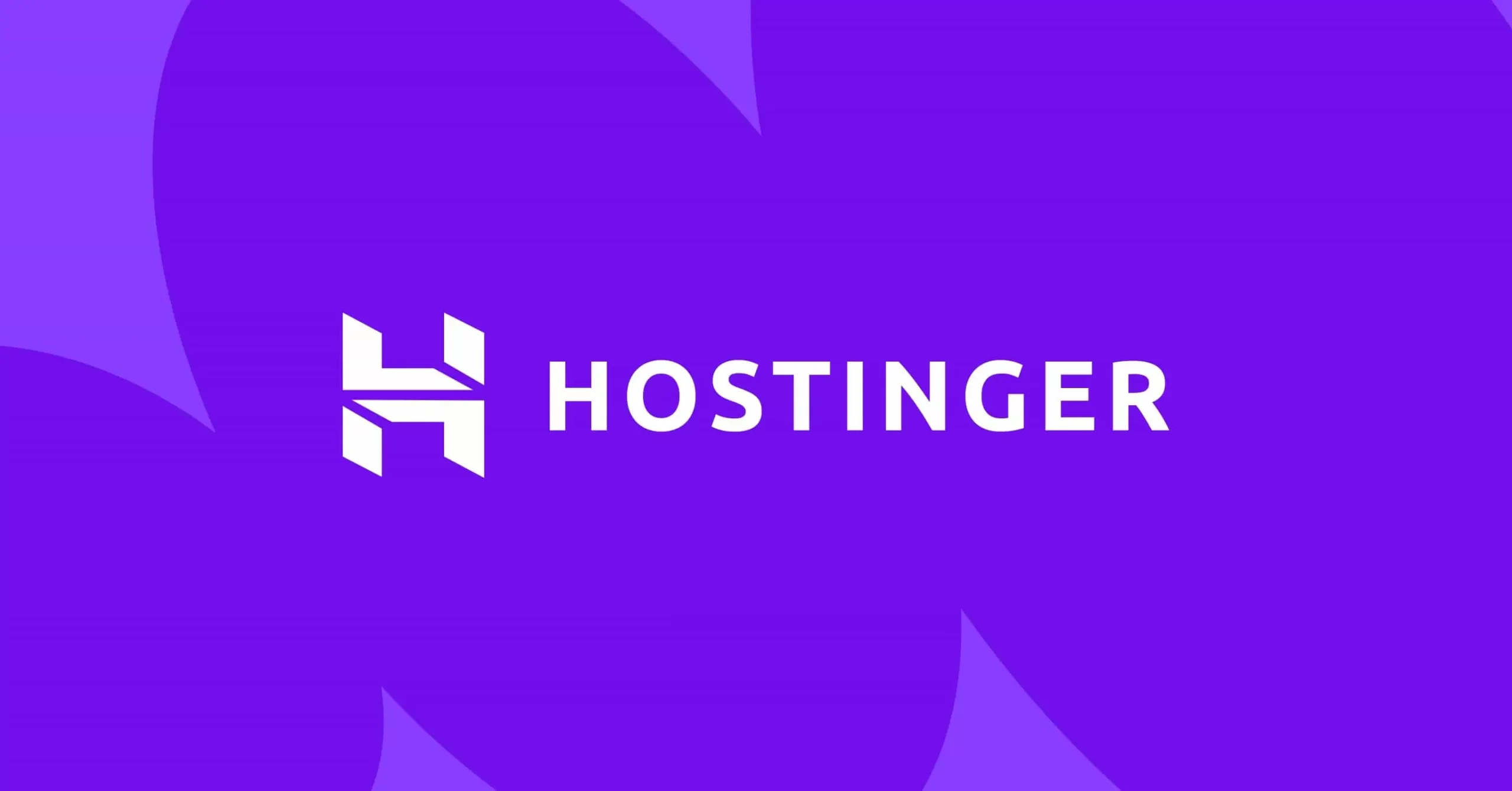
Hostinger 是一家总部位于立陶宛的全球知名主机服务商,以价格亲民、可视化操作面板和简洁易用著称,特别适合新手建站用户。它提供虚拟主机、共享主机、WordPress 托管、VPS 等多种方案,是博客、外贸独立站、小型企业网站常用的建站首选。
Hostinger 账号注册主机购买
第一步:打开 Hostinger官网,在导航栏中找到 My account ,点击去后会弹出登录界面。
![图片[2]-Hostinger 主机购买创建WordPress教程 (性价比高)-LyleSeo](https://img.lishaowei.cn/wp-content/uploads/2025/11/sign-1.png)
第二步:进入登录界面,可以自行选择注册,或直接使用谷歌账号、Facebook账号,Github账号登录,(如果没有账号可以参考本站两篇文章:Google 谷歌账号注册教程、Facebook(脸书)账号注册教程)
![图片[3]-Hostinger 主机购买创建WordPress教程 (性价比高)-LyleSeo](https://img.lishaowei.cn/wp-content/uploads/2025/11/sign-2.png)
第三步:我们找到今年最优惠的黑五专区购买:黑五专区地址
![图片[4]-Hostinger 主机购买创建WordPress教程 (性价比高)-LyleSeo](https://img.lishaowei.cn/wp-content/uploads/2025/11/blackfive.png)
第四步:选择你合适的方案:建议选择Business 套餐,选择24个月一共54美元,非常优惠,还能建多个网站。
![图片[5]-Hostinger 主机购买创建WordPress教程 (性价比高)-LyleSeo](https://img.lishaowei.cn/wp-content/uploads/2025/11/Business.png)
第五步:选择支付,我们可以选择最常用的支付宝,或VISA卡,Paypal 等常用的支付方式 。(Paypal 账号注册教程)
![图片[6]-Hostinger 主机购买创建WordPress教程 (性价比高)-LyleSeo](https://img.lishaowei.cn/wp-content/uploads/2025/11/buy.png)
以上便是Hostinger 主机账号注册与购买的详细教程,如果你也刚好需要用到,可以购买一款,目前正在促销期。
Hostinger 创建网站
1、登录后台后,我们在左侧导航栏找到Website,下拉处找到并点击 Website List,点击Add Website,选择Wordpress 创建网站。
![图片[7]-Hostinger 主机购买创建WordPress教程 (性价比高)-LyleSeo](https://img.lishaowei.cn/wp-content/uploads/2025/11/website.png)
2、填写你网站管理员的邮箱和密码,后面创建好网站会使用该账号密码登录。
![图片[8]-Hostinger 主机购买创建WordPress教程 (性价比高)-LyleSeo](https://img.lishaowei.cn/wp-content/uploads/2025/11/website-2.png)
3、选择创建方式,可以使用服务商提供的免费主题,或者你已经购买过主题,直接创建空白网站。
![图片[9]-Hostinger 主机购买创建WordPress教程 (性价比高)-LyleSeo](https://img.lishaowei.cn/wp-content/uploads/2025/11/website-3.png)
4、添加域名,如果还没确定好域名,就直接使用hostinger的临时域名。
![图片[10]-Hostinger 主机购买创建WordPress教程 (性价比高)-LyleSeo](https://img.lishaowei.cn/wp-content/uploads/2025/11/website-4.png)
5、创建网站,登录安装好网站即可。
![图片[11]-Hostinger 主机购买创建WordPress教程 (性价比高)-LyleSeo](https://img.lishaowei.cn/wp-content/uploads/2025/11/website-5.png)
6、网站安装好后,系统会自动帮你登录跳转到管理后台。
![图片[12]-Hostinger 主机购买创建WordPress教程 (性价比高)-LyleSeo](https://img.lishaowei.cn/wp-content/uploads/2025/11/website-6.png)
最后,Hostinger最性价比很高的一个主机服务商,而使用也非常简单,十分方便新手用户使用,安全性高,不容易被黑,所以在刚进入外贸或长期使用,Hostinger 主机都是非常好的选择。